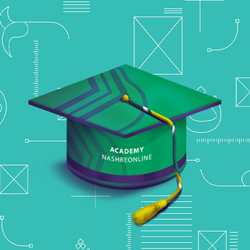در این بخش از سری آموزش درباره کلیدهای میانبر (shortcuts) در نرمافزار ورد و شروع تایپ ساده بصورت سریع و آسان خواهیم پرداخت. این مرحله اصلیترین و در عین حال سادهترین مرحلهی کار با نرم افزار ورد است. با کلیک در قسمت document area نشانگر تایپ را مشاهده خواهید کرد و میتوانید متن مورد نظرتان با استفاده از کیبورد تایپ کنید. امروزه استفاده از نرمافزارهایی برای تبدیل فایلهای صوتی و یا عکس به نوشتاری نیز وجود دارند که درصورت نیاز میتوانید از آنها نیز استفاده کنید. توجه داشته باشید که استفاده از هرکدام از این موارد نیاز به تنظیمات خاص و دقیق خواهد داشت و ممکن است درصورت مشکل در اطلاعات ورودی، خروجی صحیحی به دست نیاورید.
در صورت فارسی بودن متن لازم است ابتدا ازطریق گزینه Right to left text direction تنظیمات صفحه را در حالت راست چین قرار دهید. کلیدهای میانبر(shortcuts) در نرمافزار ورد برای تنظیم فاصله خطوط، فونت و سایز فونت نیز از مواردی است که هنگام تایپ باید به آن توجه داشته باشید.
علاوه بر حروف درج شده برروی کیبورد نیاز به علائم نگارشی خواهید داشت که در زبان فارسی رایج است در ادامه به معرفی آنها میپردازیم:
علائم فارسی
1- T + Shift: علامت ویرگول (،)
2- Y + Shift: علامت ویرگولنقطه (؛)
3- L/K + Shift: علامت باز و بسته گیومه («»)
4- M + Shift: همزه (ء) را نمایش میدهد.
5- ; + Shift: زمانی که کیبورد در حالت فارسی است دو نقطه بیانی (:) را با این کلید میتوان نمایش داد.
6- Q/W/E + Shift: برای نمایش دادن تنوینها کاربرد دارند. (ـً ، ـٌ ، ـٍ)
7- A/S/D/F + Shift: این علائم اغلب در زبان عربی استفاده میشوند اما گاه لازم است در متن فارسی هم حروف مصوت مشخص شوند (ـَ ، ـ ُ ، ـِ ، ـّ)
8- V/B/N/M + Shift: هرکدام از این کلیدها یکی از حروف همزه دار را نمایش میدهند (ؤ، إ، أ، ء)
در حین کار با نرم افزار ورد میتوانید از کلیدهای میانبر نیز استفاده کنید که باعث سهولت و سرعت در کار شما خواهد شد.
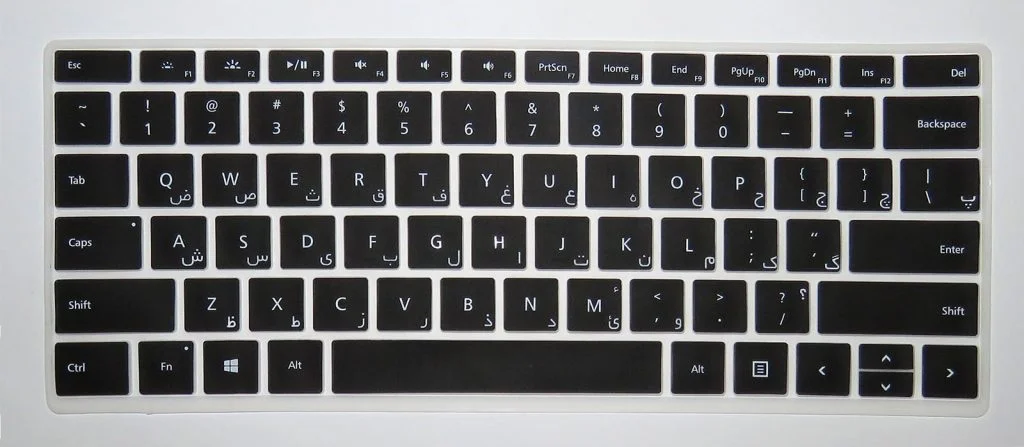
کاربردیترین کلیدهای میانبر
1- Ctrl + S: برای ذخیره آخرین تغییرات صورت گرفته استفاده میشود (از این میانبر زیاد استفاده کنید 🙂 )
2- Alt + Shift: برای تغییر زبان متن به فارسی و یا انگلیسی استفاده میشود.
3- Shift + Right: در این حالت اگر دکمه shift را پایین نگه داشته و سپس کلید Right را فشار دهید میتوانید با هربار فشردن یکی از کلمات سمت راست مکان نما را به حالت انتخاب درآورید.
4- Shift + Left: مانند مورد قبلی با نگه داشتن کلید shift و سپس فشردن کلید left میتوانید کلمات سمت چپ مکان نما را انتخاب کنید.
5- Shift+ حرف: برای تبدیل حروف کوچک به بزرگ در تایپ انگلیسی از این گزینه استفاده میشود.
6- Up+Shift: با نگه داشتن کلید shift و سپس up کل کلمات سمت چپ مکان نما را تا خط بالا انتخاب میکند.
7- Shift + Down: در این حالت میتوانید کلمات سمت راست تا سطر بعدی را به حالت انتخاب درآورید.
8- Ctrl + C: برای کپی کردن متن انتخاب شده استفاده میشود.
9- Ctrl + X: این گزینه متن انتخاب شده را برمیدارد (کات کردن)
10- Ctrl + V: این ترکیب کلیدها درواقع همان گزینه past است.
11- Home: فشردن این دکمه به تنهایی مکان نما را به اولین حرف از سطر منتقل خواهد کرد.
12- Ctrl + Home: مکان نما را به اولین سطر از متن منتقل میکند.
13- End: این گزینه مکان نما را به انتهای سطر منتقل میکند.
14- Ctrl + End: با فشردن این دو کلید مکان نما به انتهای متن منتقل میشود.
15- Ctrl + Page Up: میتوانید تنها با فشردن آنها مکان نما را به صفحه قبل منتقل کنید.
16- Ctrl + page Down: این گزینه نیز مکان نما را به صفحه بعد منتقل میکند.
17- Ctrl + Left: مکان نما به اندازه یک کلمه به سمت چپ منتقل میشود.
18- Ctrl + Right: مکان نما به اندازه یک کلمه به سمت چپ منتقل میشود.
19- Ctrl+]: این دکمهها برای بزرگتر کردن سایز فونت متن است. توجه داشته باشید ابتدا باید متن موردنظرتان را انتخاب کنید.
20- Ctrl+[: این کلیدهای میانبر هم برای کوچکتر کردن سایز فونت متن استفاده میشود.
21- Ctrl+B: برای بلد کردن متن میتوانید علاوه بر ابزار قسمت Home از کیبورد نیز استفاده کنید.
امیدواریم از این آموزش کوتاه بهره کافی را ببرید.
همراه ما باشید در نشرآنلاین